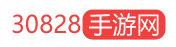钉钉在线教学圈怎么发布群作业_钉钉在线教学圈发布群作业方法教程
小编:30828 | 更新时间:2020-03-03 09:37:53
钉钉在线教学圈怎么发布群作业?很多小伙伴们都还不知道,下面30828小编为大家整理了钉钉在线教学圈发布群作业方法教程,一起来看看吧。
钉钉在线教学圈怎么发布群作业
1、打开手机,选择手机桌面的钉钉APP图标登录钉钉,在钉钉主页中点击发现选项。
2、切换至发现页面,选择圈子选项并点击进入圈子。
3、进入圈子页面,选择我们需要发布作业的圈子并进入。
4、选择进入需要发布作业的圈子主页后,点击此圈子里的作业图标。
5、点击作业会进入课程作业页面,在课程作业页面会没有作业会显示还没有布置作业,点击发布作业选项发布新作业。
6、进入发布作业页面后,编辑好作业内容和题目,设置好作业的开始时间和结束时间,设置完毕后点击发布选项。
7、点击发布后回到课程作业,课程作业已经发布新的作业,这样作业就发布成功啦。
以上就是30828小编为大家带来的钉钉在线教学圈发布群作业方法教程全部内容!有需要的小伙伴们千万不要错过哦!